Využívá váš starý iPhone nebo iPad cenný prostor? Potřebujete nějaké peníze navíc? Nebo přemýšlíte o tom, že ji dáte příteli nebo rodinnému příslušníkovi? Poté budete chtít iPhone (nebo iPad) resetovat do továrny, než s tím něco uděláte.
U nezasvěcených se tovární reset vrátí zpět do doby, kdy bylo zařízení uvolněno, dobře z továrny – vymazání všech informací o účtu, aplikací, médií a všeho, na co si vzpomenete.
To se liší od „měkkého resetu“, který by se měl použít, když telefon nereaguje a neodstraní žádná data. Netřeba dodávat, že to není něco, co by se mělo dělat lehce – ale pokud jste si jisti, že to je to, co chcete dělat, přečtěte si dále.
- Klepněte na Nastavení> Obecné> Obnovit
- Klepněte na „Vymazat veškerý obsah a nastavení“
- Zadejte přístupový kód / ID obličeje / otisk prstu
- Klepněte na „Vymazat iPhone / iPad“
- Zadejte heslo Apple ID
- Váš iPhone / iPad se nyní resetuje na tovární nastavení
Nejprve si zálohujte svůj iPhone
Pro případ, že si to rozmyslíte, budete chtít všechna data někde uchovat – můžete je také použít jako základ pro další iPhone nebo iPad obnovením ze zálohy.
Pokud jste přihlášeni do iCloud, můžete začít zálohovat tak, že přejdete do Nastavení a klepnete na své jméno v horní části stránky. Vyberte iCloud a přejděte dolů na iCloud Backup a poté stiskněte „Back Up Now“.
Zařízení můžete také zálohovat do počítače PC nebo Mac. Stačí jej připojit do počítače a kliknout na malou ikonu zařízení v iTunes. Tam najdete možnost nastavit automatické zálohování nebo jednoduše zálohovat kliknutím na tlačítko. To je také místo, kde můžete obnovit ze zálohy na čerstvý telefon.
- Jak zálohovat iPhone
- Jak obnovit iPhone
Jak obnovit tovární nastavení iPhone
Tady jsme, je čas na tovární nastavení vašeho iPhone nebo iPadu. Proces pro oba je stejný a je celkem jednoduchý.
Krok 1
Přejděte na Nastavení a klepněte na Obecné a poté na Obnovit.
To vám poskytne spoustu možností resetování, ale ta, kterou musíte z výrobního závodu odpočívat, je „Vymazat veškerý obsah a nastavení“.
Krok 2
Pokud vaše zařízení používá přístupový kód, TouchID nebo FaceID, budete pravděpodobně muset tuto akci potvrdit a poté stisknout Vymazat iPhone.
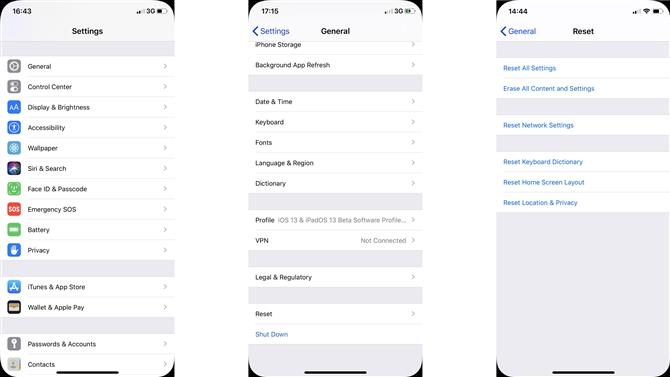
(Obrazový kredit: Příkop)
Krok 3
Dále se musíte přihlásit pomocí svého Apple ID, abyste se ujistili, že může být ze zařízení odebráno a že funkce Najít můj iPhone může být deaktivována.
VAROVÁNÍ – VŠECHNY ÚDAJE BUDOU VYMAZANY Z TELEFONU NEBO IPAD. Ujistěte se, že jste zálohovali veškerá data, která chcete uchovat, do iCloud nebo do počítače.
Krok 4
Jakmile to uděláte, bude váš telefon trvat několik minut, než vás vyzve, abyste jej nastavili jako nové zařízení.
Gratulujeme, úspěšně se vám podařilo obnovit tovární nastavení vašeho iPhone.
